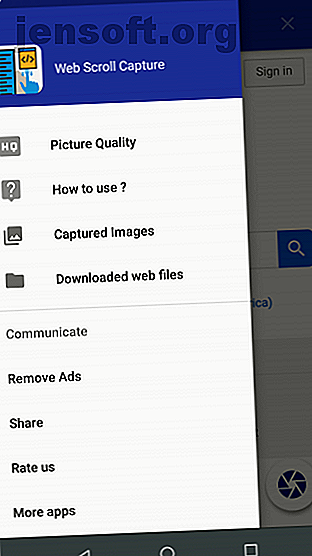
Android और iOS पर स्क्रॉलिंग स्क्रीनशॉट के लिए 7 सर्वश्रेष्ठ ऐप्स
विज्ञापन
आप शायद Android और iOS पर नियमित स्क्रीनशॉट लेने के तरीके से परिचित हैं। लेकिन जब आपके पास लंबा स्क्रीनशॉट लेने की आवश्यकता हो तो आपके पास क्या विकल्प हैं?
यदि आप संपूर्ण वेब पेज या चैट वार्तालाप को कैप्चर करना चाहते हैं, तो स्क्रॉलिंग स्क्रीनशॉट को कैप्चर करने के लिए इन सात ऐप्स में से किसी एक का उपयोग करके देखें।
1. लोंगशॉट
लॉन्गशॉट लंबे और स्क्रॉलिंग स्क्रीनशॉट बनाने के लिए एक शक्तिशाली एंड्रॉइड-ओनली ऐप है। एप्लिकेशन में तीन मुख्य विशेषताएं हैं:
- सिलाई टूल, जो आपको कई स्क्रीनशॉट को एक लंबे समय में जोड़ने की अनुमति देता है।
- एक उपकरण जो स्वचालित रूप से लंबे वेब पृष्ठों को कैप्चर कर सकता है।
- त्वरित उत्तराधिकार में कई स्क्रीनशॉट को स्नैप करने के लिए एक अस्थायी उपकरण।
यदि आप संपूर्ण वेब पेज को हथियाना चाहते हैं, तो बस नीचे स्क्रॉल करें। बाकी कोई इनपुट नहीं होने से ऐप बाकी का ध्यान रखेगा। अधिक अनुकूलन के लिए आप अपनी शुरुआत और अंत बिंदु भी जोड़ सकते हैं। आप एक साथ सिलाई कर सकते हैं स्क्रीनशॉट की संख्या की कोई सीमा नहीं है।
लॉन्गशॉट दोषरहित प्रारूप में अपनी सभी छवियों को कैप्चर करता है। जब भी आप अपने स्क्रीनशॉट को अन्य ऐप्स के लिए साझा करते हैं, तो कोई धुंधला दिखाई दे सकता है, जो उनके अंत में छवि संपीड़न के कारण होता है।
एप्लिकेशन उपयोग करने के लिए स्वतंत्र है और इसमें वॉटरमार्क शामिल नहीं हैं।
डाउनलोड: Android के लिए लॉन्गशॉट (मुक्त)
2. लंबा स्क्रीनशॉट
इस iOS ऐप का फोकस काफी विशिष्ट है; यह वेब पृष्ठों के स्क्रीनशॉट लेने के लिए डिज़ाइन किया गया है। लंबी स्क्रीनशॉट अन्य सामग्री जैसे व्हाट्सएप चैट या ट्विटर थ्रेड के साथ काम नहीं करता है।
अपने iOS डिवाइस पर एक संपूर्ण वेब पेज का स्क्रीनशॉट लेने के लिए, बस URL को कॉपी करें और ऐप में पेस्ट करें। अंतिम उत्पाद एक उच्च गुणवत्ता वाली छवि है।
डाउनलोड करें: iOS के लिए लंबा स्क्रीनशॉट ($ 2) [अब तक उपलब्ध नहीं]
3. सिलाई
एंड्रॉइड पर लॉन्गशॉट के सबसे अच्छे विकल्पों में से एक स्टिच्क्राफ्ट है। अपने प्रतिद्वंद्वी के विपरीत, कोई स्वचालित स्क्रॉल-और-शूट सुविधा नहीं है, लेकिन यह अभी भी एक मजबूत ऐप है।
एक स्वचालित उपकरण की कमी का मतलब है कि आपको सभी स्क्रीनशॉट को व्यक्तिगत रूप से लेने की आवश्यकता है। बस सुनिश्चित करें कि सर्वश्रेष्ठ सिलाई परिणामों के लिए प्रत्येक में अतिव्यापी छवि की एक छोटी राशि है।
आसानी से, सिलाई प्रक्रिया स्वचालित है। उन छवियों का चयन करें जिन्हें आप अपने लंबे शॉट में शामिल करना चाहते हैं, और ऐप उन्हें एक साथ रखेगा। आप सिलाई प्रक्रिया को मैन्युअल रूप से भी कर सकते हैं यदि आप नियंत्रण के अधिक दानेदार स्तर को प्राथमिकता देना चाहते हैं।
स्टिच्क्राफ्ट वेब पेज, थर्ड-पार्टी ऐप, मैसेज थ्रेड और फिक्स्ड बैकग्राउंड इमेज के साथ काम करता है। अन्य उल्लेखनीय विशेषताओं में एक एनोटेशन टूल, एक छवि प्रबंधक और सामाजिक नेटवर्क पर अपनी छवियों को साझा करने का एक आसान तरीका शामिल है।
एप्लिकेशन का उपयोग करने के लिए स्वतंत्र है, हालांकि एक विज्ञापन-मुक्त प्रो संस्करण भी उपलब्ध है।
डाउनलोड करें: Android के लिए Stitchcraft Free (Free) | Android के लिए सिलाई ($ 1)
4. Picsew
हमें लगता है कि Picsew पहले उल्लेखित लॉन्ग स्क्रीनशॉट की तुलना में iOS के लिए एक बेहतर विकल्प है, क्योंकि इसमें और अधिक सुविधाएँ हैं।
सबसे विशेष रूप से, Picsew ऊर्ध्वाधर और क्षैतिज अक्ष दोनों के साथ-साथ छवियों को एक साथ सिलाई कर सकता है, यदि आप आवश्यकता होने पर भयानक परिदृश्य-उन्मुख स्क्रॉल स्क्रीनशॉट बनाने की अनुमति देते हैं।
इसमें कुछ एडिटिंग टूल भी शामिल हैं (हालाँकि वे iOS के टॉप 11 iOS फोटो एडिटिंग ऐप पर अन्य फोटो एडिटिंग ऐप के रूप में शक्तिशाली नहीं हैं, ट्विटर्स, फिल्टर और आर्टवर्क के लिए टॉप 11 आईओएस फोटो एडिटिंग एप्स ट्वीक, फिल्टर और आर्टवर्क के लिए बहुत सारे मुफ्त हैं। और अपनी तस्वीरों को संपादित करने, उन्हें कलाकृति में बदलने और आपको आश्चर्यजनक दिखने के लिए iPhone ऐप का भुगतान किया - यहां हमारे पसंदीदा हैं। और पढ़ें)। आप लोगों के चेहरों या संवेदनशील जानकारी को छिपाने के लिए अपनी छवियों को पिक्सेल कर सकते हैं। अपने स्क्रीनशॉट को कस्टमाइज़ करने के लिए आप वॉटरमार्क और बॉर्डर भी जोड़ सकते हैं।
अंत में, Picsew में एक वेब स्नैपशॉट एक्सटेंशन है। यह आपको एक टैप से पूरे वेब पेज का स्क्रीनशॉट लेने देता है।
जैसा कि इन ऐप्स में से अधिकांश के साथ होता है, Picsew ऑटोमैटिक और मैन्युअल दोनों स्टिचिंग प्रदान करता है। स्क्रीनशॉट की संख्या पर इसकी कोई सीमा नहीं है जिसे आप एकल छवि में सिलाई कर सकते हैं।
ऐप आपके iOS डिवाइस पर किसी भी स्क्रॉल करने योग्य सामग्री के साथ काम करता है, जिसमें थर्ड-पार्टी ऐप और सोशल मीडिया ऐप शामिल हैं।
डाउनलोड: iOS के लिए Picsew ($ 1)
5. वेब स्क्रॉल कैप्चर


वेब स्क्रॉल कैप्चर iOS पर लॉन्ग स्क्रीनशॉट के बराबर एंड्रॉइड है। यह केवल वेब पेज के साथ काम करता है; आप संदेश थ्रेड या सामग्री को तृतीय-पक्ष एप्लिकेशन से कैप्चर करने के लिए ऐप का उपयोग नहीं कर सकते।
ऐप में तीन प्राथमिक विशेषताएं हैं। आप वेब पेजों को पीडीएफ के रूप में सहेज सकते हैं पीडीएफ में 3 आसान तरीके पीडीएफ में वेबपेज को बदलने के लिए 3 आसान तरीके पीडीएफ में कन्वर्ट करने के लिए पीडीएफ में आप वेबपेज को पीडीएफ में बदल सकते हैं और इसे ऑफ़लाइन पढ़ सकते हैं। यहां सबसे आसान उपकरण हैं जो किसी भी डिवाइस पर काम करते हैं। छवि के रूप में और पढ़ें, या ऑफ़लाइन देखने के लिए पृष्ठ डाउनलोड करें।
सच में, एंड्रॉइड ओएस और क्रोम पहले से ही पीडीएफ और ऑफ़लाइन देखने की सुविधाओं को संभालते हैं। हालाँकि, यदि आप अक्सर वेब पेजों को छवियों के रूप में सहेजने की आवश्यकता महसूस करते हैं, तो वेब स्क्रॉल कैप्चर की जाँच करने योग्य है।
विज्ञापन समर्थित ऐप का उपयोग करने के लिए स्वतंत्र है।
डाउनलोड: Android (मुफ्त) के लिए वेब स्क्रॉल कैप्चर
6. दर्जी


दर्जी एक और बहुमुखी आईओएस ऐप है। यह आपके डिवाइस पर सबसे लोकप्रिय सॉफ्टवेयर के साथ काम करेगा, जिसमें फेसबुक मैसेंजर, व्हाट्सएप और ट्विटर शामिल हैं।
यह स्वचालित रूप से आपके लिए वेब पेज या ऐप को स्क्रॉल नहीं करता है। इसके बजाय, आपको अपने सभी स्क्रीनशॉट को मैन्युअल रूप से लेने की आवश्यकता है, फिर उन्हें टेलर में जोड़ें। एप्लिकेशन स्वचालित रूप से उन सभी को एक साथ सिलाई कर सकता है।
ऐप का बेसिक वर्जन फ्री है। $ 3 इन-ऐप खरीदारी के लिए, आप विज्ञापन और वॉटरमार्क हटा सकते हैं।
डाउनलोड: आईओएस के लिए दर्जी (मुफ्त)
7. एंड्रॉइड निर्माता ऐप
कुछ एंड्रॉइड फोन डेवलपर्स ने अपने उपकरणों पर लंबे स्क्रीनशॉट लेने के लिए एक देशी क्षमता को शामिल करना शुरू कर दिया है। सैमसंग और हुवावे ने इस पर आगे बढ़ने का नेतृत्व किया है।
सैमसंग ने नोट 5 के साथ अपना कैप्चर मोर फीचर पेश किया। इसे गैलेक्सी एस 8 पर स्क्रॉल कैप्चर के रूप में रीब्रांड किया गया था।
सुविधा का उपयोग करने के लिए, उन्नत सेटिंग्स पर जाएं और स्मार्ट कैप्चर चालू करें । स्क्रीनशॉट हमेशा की तरह लें, लेकिन नीचे अधिक शॉट्स जोड़ने के लिए स्क्रॉल कैप्चर पर टैप करें। स्क्रॉल कैप्चर पर तब तक टैप करते रहें जब तक आप अपनी जरूरत की सभी सामग्री को कवर नहीं कर लेते।
Huawei उपकरणों पर, एक साधारण स्क्रीनशॉट लेने के लिए पावर + वॉल्यूम नीचे दबाएं। दीर्घ स्क्रीनशॉट बनाने के लिए स्क्रॉलशॉट पर तुरंत टैप करें। पृष्ठ स्वचालित रूप से स्क्रॉल करना शुरू कर देगा; इसे रोकने के लिए स्क्रीन पर टैप करें।
स्क्रीनशॉट लेने के बारे में और जानें
एक अच्छा स्क्रीनशॉट लेना एक कला रूप है। ऐसी बहुत सी विधियाँ हैं जिनका आप उपयोग कर सकते हैं और उन युक्तियों को ध्यान में रखना चाहिए। यदि आप अधिक जानना चाहते हैं, तो एंड्रॉइड पर स्क्रीनशॉट लेने के लिए विभिन्न तरीकों की जांच करें और बेहतर iPhone स्क्रीनशॉट लेने के लिए हमारे सुझावों की सूची।
स्क्रीनशॉट लेना चाहते हैं जिसे आप जल्दी से खोज सकते हैं? इन OCR- आधारित स्क्रीनशॉट ऐप्स को आज़माएं, स्क्रीनशॉट लेने के 6 तरीके। आप स्क्रीनशॉट लेने के लिए तेज़ी से 6 तरीके खोज सकते हैं। आप तेज़ी से खोज सकते हैं। ये उपकरण न केवल यह दिखाते हैं कि आप स्क्रीनशॉट कैसे ले सकते हैं, बल्कि उन्हें व्यवस्थित भी रख सकते हैं और उन्हें OCR के साथ कभी भी खोज सकते हैं। अधिक पढ़ें :
इसके बारे में अधिक जानें: Android ऐप्स, iOS ऐप्स, स्क्रीन कैप्चर, स्क्रीनशॉट।

